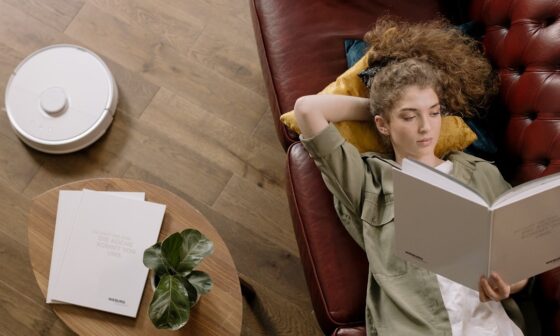Günlük hayatta telefonla yaptığınız birçok işin daha geniş ekranda devam edebilmesi farklı bir deneyim yaratır. Çünkü akıllı telefonların sunduğu donanım gücü, yalnızca küçük bir ekranla sınırlı kaldığında potansiyelini tam olarak gösteremez. Daha geniş alanda çalışabilmek, belgeler üzerinde rahat hareket etmek ya da video izlerken sinema benzeri bir deneyim yaşamak için ekrana ihtiyaç duyabilirsiniz. Özellikle belgeler, sunumlar veya çoklu uygulama kullanımı söz konusu olduğunda masaüstüne yakın bir kullanım alanı gerekebilir. Samsung DeX, bu noktada size alternatif bir çalışma ortamı sağlar. Siz de Samsung DeX ile alıştığınız mobil kullanımın ötesine geçerek işlevselliği artırabilirsiniz.
Samsung DeX Nedir?
Samsung DeX, mobil cihazların donanım gücünü farklı bir arayüz üzerinden değerlendirmenizi sağlayan özel bir yazılımdır. Telefonunuzu monitör veya televizyona bağladığınızda ekranda alıştığınız mobil düzen yerine masaüstü benzeri görünüm oluşur. Bu görünüm, klavye ve fare gibi çevre birimlerini destekler ve aynı anda birden fazla uygulamayı düzen içinde kullanabilmenizi sağlar. Örneğin; bir tarafta internet tarayıcısını açarken diğer tarafta belgeler üzerinde çalışabilir, arka planda müzik dinlemeye devam edebilirsiniz.
Mobil işletim sisteminin sınırlarını aşan bu deneyim, özellikle iş hayatında oldukça avantajlıdır. Sunum hazırlarken yalnızca telefondaki belgelerle sınırlı kalmak yerine dosyaları daha geniş alanda düzenleme imkânı bulabilirsiniz. Seyahatlerde laptop taşımak istemeyen kullanıcılar için de pratik bir çözümdür. Telefonunuzu yanınıza almanız DeX sayesinde tam donanımlı bir masaüstü deneyimi elde etmeniz için yeterlidir.
Hangi Modeller Samsung DeX Destekliyor?
Samsung’un amiral gemisi serilerinin çoğu Samsung DeX PC özelliğini destekler. Galaxy S serisinin belirli modelleri, Note serisi ve katlanabilir Z serisinin yeni nesilleri bu kapsamda yer alır. Özellikle S8 serisiyle başlayan özellik, her yeni nesilde geliştirilerek daha akıcı hâle getirilir. Bu sayede pek modelde yalnızca ekran büyütme değil, tam anlamıyla masaüstüne yakın kullanım tecrübesi yaşayabilirsiniz.
Desteklenen modeller arasında farklar da bulunur. Eski nesil cihazlarda DeX sadece kablolu bağlantıyla kullanılabilirken yeni nesiller kablosuz seçeneği de beraberinde getirir. Bu nedenle cihaz tercih ederken DeX’in nasıl çalıştığını öğrenmeniz önemli olabilir. Eğer DeX sizin için öncelikli bir özellikse satın almayı düşündüğünüz Samsung telefonlar arasından kablosuz desteğe sahip modellere yönelmeniz faydalı olur. Özellikle iş için sık seyahat eden biriyseniz kablosuz kullanım size önemli bir hareket özgürlüğü kazandıracaktır. Samsung DeX’i destekleyen modellerin öne çıkanları ise şunlardır:
- Galaxy S8 ve S9 serisi
- Galaxy S10, S20’den S23 serisine kadar
- Galaxy Note 8, Note 9, Note 10 ve Note 20
- Katlanabilir Galaxy Z Fold serisinin yeni nesilleri
- Galaxy Tab S4, S6, S7 ve S8 gibi belirli tablet modelleri
Samsung DeX Bağlantı Yöntemleri
DeX’i kullanmak için telefonu farklı ekranlarla eşleştirebilirsiniz. Uygulama, kablolu ya da kablosuz olmak üzere iki yöntemle yapılır. Kablolu bağlantı tıpkı internet bağlantısında olduğu gibi genellikle daha stabil sonuç verirken kablosuz yöntem hareket özgürlüğü sağlar. Her iki seçenekte de temel adımlar kolaydır ve kısa sürede masaüstü arayüzüne geçiş yapabilirsiniz.
Kablolu bağlantı
- Öncelikle uyumlu telefon HDMI kablo veya görüntü aktarıcı kablo temin etmelisiniz.
- Kablonun bir ucunu televizyon ya da monitöre, diğer ucunu telefona takarak kuruluma devam edebilirsiniz.
- Bağlantı sağlandığında ekranda DeX arayüzü otomatik olarak açılacaktır.
- Kullanımı kolaylaştırmak için klavye ve fareyi Bluetooth üzerinden veya kabloyla bağlayabilirsiniz.
- Daha uzun oturumlarda cihazın şarj durumuna dikkat etmeniz önemli, çünkü kablolu kullanımda pil tüketimi daha hızlı olabilir.
Kablosuz bağlantı
- Telefon ve ekranın aynı Wi-Fi ağına bağlı olduğundan emin olmalısınız.
- Daha sonra telefon ekranındaki hızlı ayarlar menüsünden “DeX” seçeneğini açabilirsiniz.
- Bağlanmak istediğiniz ekranı listeden seçtikten sonra karşınızı onay ekranı çıkacaktır.
- Onay işleminin ardından masaüstü arayüzü kablosuz şekilde ekrana yansır.
- Bu yöntemde kablo kullanmaya gerek yoktur, ancak bağlantı hızı doğrudan deneyimi etkiler.
- Güçlü bir internet bağlantısıyla kablosuz kullanımın kalitesini artırabilirsiniz.
Samsung DeX ile Yapabilecekleriniz
Masaüstü düzeninde çalışarak belgelerinize daha kolay ulaşabilir, değişiklikler yapabilirsiniz. Örneğin; sunum hazırlarken dosyaları büyük ekranda görmek işleri kolaylaştırır. Bir belge üzerinde düzenleme yaparken aynı anda tarayıcıda araştırma da yapabilirsiniz. Ayrıca bulduğunuz bilgileri belgelerinize aktarabilirsiniz.
Eğlence amaçlı kullanımda ise telefon ekranındaki filmleri ya da dizileri büyük ekrana taşıyabilir, kulaklık veya hoparlör desteğiyle sinema benzeri bir ortam oluşturabilirsiniz. Özellikle uzun videoları izlerken küçük ekrana bağlı kalmamak konfor sağlar.
Oyun oynarken de avantaj elde edebilirsiniz. Telefon oyunlarını geniş ekrana aktararak keyfi artırmak mümkün. Gamepad ya da klavye desteğiyle kontrolleri kolaylaştırabilirsiniz. Öte yandan çoklu görevlerde de DeX oldukça etkilidir. Bir tarafta e-postalarınızı kontrol ederken diğer tarafta sosyal medya uygulamalarına göz atabilirsiniz.
Samsung DeX Kullanırken Dikkat Edilmesi Gerekenler
DeX’i daha verimli kullanmak için bazı noktalara özen göstermeniz gerekebilir. Kullanım ipuçlarını önceden bilmeniz uzun oturumlarda karşılaşabileceğiniz sorunların önüne geçer. DeX’i daha pratik hale getirmenin yolları ise şöyle sıralanabilir:
- Kullanacağınız ekranın çözünürlüğü önemlidir. Daha kaliteli görüntü için uyumlu Samsung monitörler tercih edebilirsiniz.
- Kablosuz kullanımda bağlantı hızınız düşükse gecikme yaşanabilir. Kablolu bağlantıya geçmeniz daha iyi sonuç verir.
- Uzun süreli oturumlarda telefon şarjı hızlı tükenebilir. Bağlantı sırasında güç adaptörünü kullanmanız faydalı olabilir.
- Yan ekipman olarak klavye, fare ve kulaklık kullanmak masaüstü deneyimini zenginleştirir.
- Telefonu monitöre bağlama sürecinde kablo kalitesi önemlidir. Kalitesiz ürünler bağlantı kopmalarına yol açabilir.
- Telefon ekranını TV ye aktarma kablosu ile daha büyük ekranlarda film ya da sunum izleyebilirsiniz.
- Yedek telefondan HDMI kablosu bulundurmanız bağlantı sırasında sorun yaşamanızı önler.
Samsung DeX, telefonunuzun gücünü masaüstü deneyimiyle birleştirerek hem iş hem de eğlencede pratik çözümler sunar. Farklı bağlantı yöntemleriyle ister kablolu ister kablosuz şekilde kullanabilir, günlük ihtiyaçlarınızı büyük ekranda daha rahat karşılayabilirsiniz. Uyumlu Samsung cihazlar için Teknosa’ya göz atabilir, bu eşsiz deneyimi hemen başlatabilirsiniz.